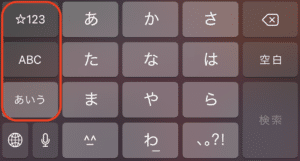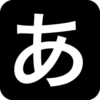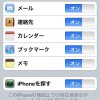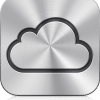最速の日本語入力は音声認識 – iPhoneで長い文章が書けるレベル
短いメッセージから長い文章まで、日本語入力をする機会は多いものですね。
少しでも短時間で済ませて効率良くしたいと思います。
文字を入力するにはキーボードを使うもの、というのが長年の常識でしたが、AI(人工知能)の発展で音声入力を使うのが最も効率的で早い日本語入力方法になりました。
日本語入力について
iPhoneでもパソコンでも、コンピューターに日本語を入力するには、普通はひらがなを入力して漢字に変換するという作業をしますね。
それで、かな漢字変換プログラムの性能が重要になります。
最近ではApple純正のキーボードプログラムも高性能になって、他社製品を使う必要性が小さくなりました。
それでも、 入力したい文章の文字を全部、キーボード入力するのは大変です。
僕も、少しでも高速に文字を入力できるように、親指シフトを身につけました。が、今となってはもっと高速な方法が誰でも使えるようになりました。練習も必要ありません。
音声認識を使おう
音声認識は、マイクに向かってしゃべったことがそのまま文字になります。ほぼリアルタイムで。
使い方は簡単です。
iPhoneで音声認識を使う
音声入力の準備
設定アプリを起動して
一般 → キーボード
で「音声入力」をオンにします。
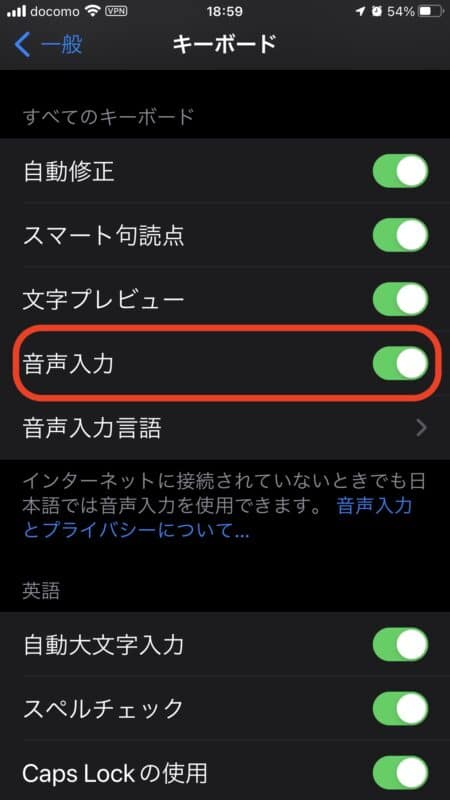
音声入力を使う
キーボードが表示されている状態で、マイクボタンをタップします。
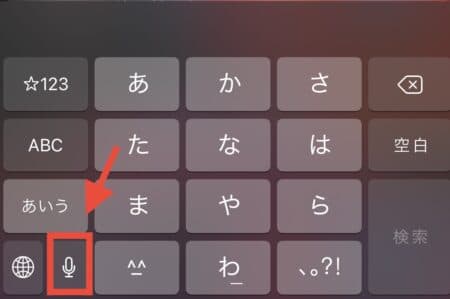
音声認識状態になるので、入力したい文章を誰かに話すように普通の速さでしゃべると、ほとんどリアルタイムでどんどん文字になっていきます。
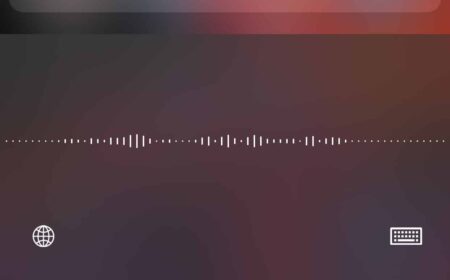
多くの場合は漢字も正確に入力されます。文章の前後の言葉やつながりを考慮しているため、かなり賢い入力が行われます。
もし、自分が意図していた言葉と違う漢字が入力された場合は、その文字の部分を指でタップすると、フリック入力などのかな漢字変換と同様に別の候補を選択することもできます。
音声入力の使い所
短文の入力
音声認識による文字入力は、ものすごく手軽で高速です。
LINEやiMessageなど、短文のメッセージを送る場合などに使うと、ささっと送信できて便利です。
TwitterなどSNSに投稿する時も、まさにつぶやくとそのまま文章になって投稿できます。
長文の入力
長い文章を書く場合も、音声認識は便利です。
まず、どういう項目が必要になるのか、思いつくままに音声入力で書き込みます。
この作業では、アウトライナーとかアウトラインプロセッサーと呼ばれる専用のアプリを使うと便利ですが、普通のテキストエディターを使っても大丈夫です。
アウトラインの入力が終わったら、どういう順番にするのがいいか、しっかり考えます。これが目次になると考えましょう。
ここまできたら文章が骨組みが出来上がったも同然です。
目次の下にカーソルを入れたら、思いついたことをしゃべって音声認識で入力します。
多少の間違いがあっても気にしないで、どんどん話して入力を続けます。
おおよその入力が終わったら、キーボードからの入力も使いつつ推敲して、文章を完成させます。
こんな感じで音声認識を使っていくと、長い文章の入力も高速で簡単です。
音声認識の欠点
高速に文章を入力できる音声認識ですが、弱点もあります。
アヤシイ人物になってしまうかも
周囲に別の人がいる場面では使いにくいですよね…
ブログ記事の執筆くらいならスタバで音声認識を使っていても大丈夫かな、と思いますが、業務に関わることになるとやりにくいかな、という気がします。
あと、一般的なオフィスでも、ぶつぶつしゃべりながら仕事をするのは難しいかもですね。
みんなが職場でヘッドホンとかイヤホンをして、周囲の音声をほとんど聞かないのが当たり前になってくれたらいいのに、と思います。
専門分野に弱い
話し言葉ではかなりよく変換してくれますが、特定の分野ではよく使われる専門用語など、一般的ではない言葉は盛大に誤変換することが多いです。
音声認識用の単語辞書の登録機能はないので、苦手な言葉の認識を改善するのは、個人では難しいです。
おわりに
何にしても、音声認識による日本語入力は早くて簡単で楽ちんです。
使える場面では積極的に使っていきましょう。
→ iPhoneの日本語入力を快適ににもどる

 https://iphone-lab.net/japanese-input/
https://iphone-lab.net/japanese-input/